Hỗ trợ tư vấn
Tư vấn - Giải đáp - Hỗ trợ đặt tài liệu
Mua gói Pro để tải file trên Download.vn và trải nghiệm website không quảng cáo
Tìm hiểu thêm »Deep Freeze Standard là phần mềm đóng băng ổ cứng máy tính phổ biến nhất hiện nay. Đặc biệt được rất nhiều quán Internet yêu thích, sau khi cài đặt cho dù khách hàng có cài đặt ứng dụng, thay đổi thiết lập hệ thống, virus tấn công... cũng trở nên vô nghĩa khi máy tính được khởi động lại.
Vậy bạn đã biết cách cài đặt và sử dụng phần mềm đóng băng ổ cứng nổi tiếng này chưa? Hãy cùng tham khảo bài viết sau đây để dễ dàng sử dụng phần mềm Deep Freeze Standard nhé.
Bước 1: Nhấn đúp vào file DFStd.exe, xuất hiện cửa sổ bắt đầu cài đặt Deep Freeze Standard, nhấn Next để tiếp tục.

Bước 2: Cửa sổ tiếp theo là những điều khoản mà nhà sản xuất yêu cầu trước khi cài đặt. Chọn I accept the terms in the Licence Agreement để đồng ý các điều khoản. Rồi nhấn Next để tiếp tục.
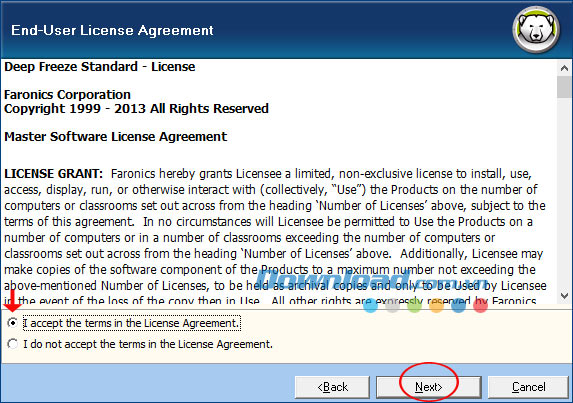
Bước 3: Đánh dấu vào nút chọn Use Evaluation để dùng thử, nếu sử dụng bản quyền thì nhập mã vào ô License Key. Sau đó nhấn Next để tiếp tục.
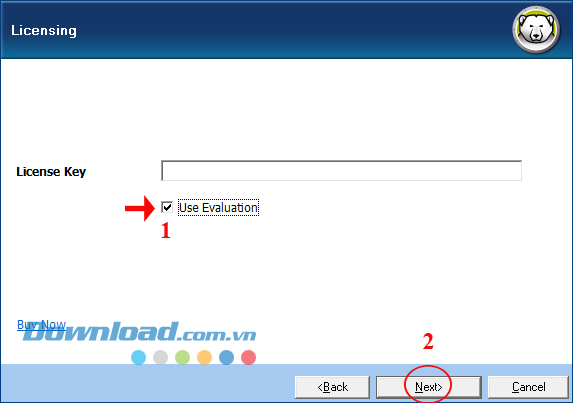
Bước 4: Cửa sổ này hiển thị toàn bộ ổ cứng, bạn hãy lựa chọn ổ nào đóng băng (ở đây chọn ổ C). Sau đó nhấn Next để tiếp tục.
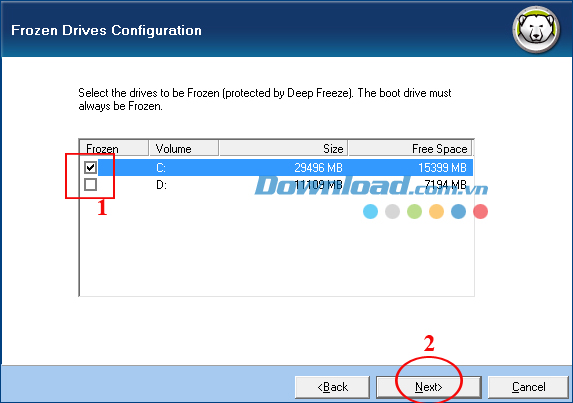
Bước 5: Nhấn Install để bắt đầu cài đặt.
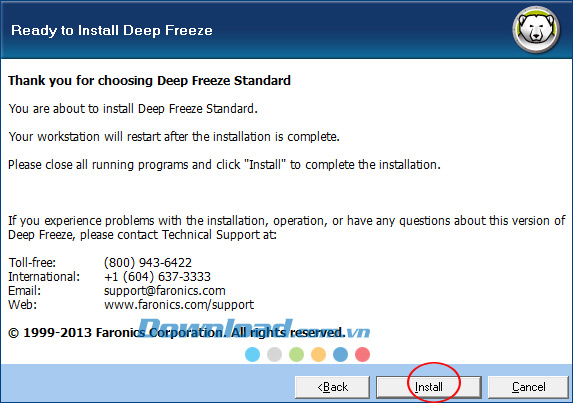
Quá trình cài đặt:
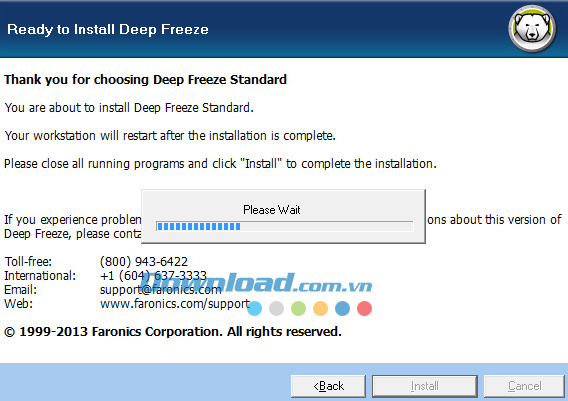
Sau khi cài đặt hoàn tất, hệ thống sẽ khởi động lại.
Bước 6: Sau khi khởi động lại cửa sổ Deep Freeze xuất hiện yêu cầu bạn đặt mật khẩu quản lý Deep Freeze. Nhấn Yes để tiếp tục.
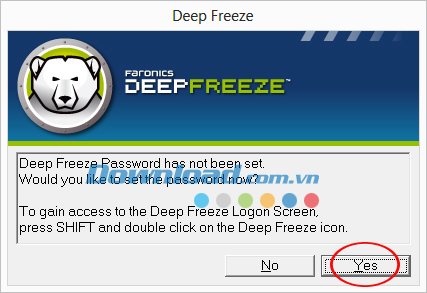
Nhập mật khẩu mới vào ô Enter New Password, gõ lại mật khẩu vào ô Confirm Password, sau đó nhấn OK để hoàn tất quá trình đặt mật khẩu.
Lưu ý: Bạn cần nhớ mật khẩu này để quản lý Deep Freeze. VD: Muốn đóng băng thêm ổ khác, gỡ bỏ... thì bắt buộc phải dùng mật khẩu này.
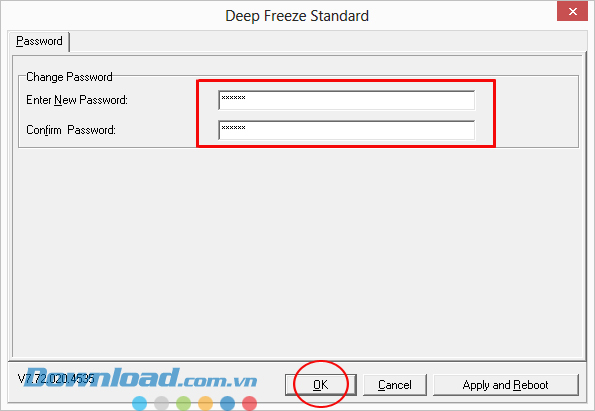
Lúc này có một cửa sổ xuất hiện thông báo mật khẩu mới đã được đặt thành công. Nhấn OK để tiếp tục.
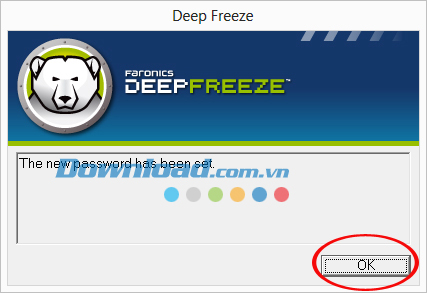
Bước 1: Bạn có thể sử dụng 2 cách sau để mở Deep Freeze Standard:
Lúc này cửa sổ Deep Freeze Standard xuất hiện, yêu cầu bạn nhập mật khẩu vào ô Enter Password. Sau đó nhấn OK để tiếp tục sử dụng:
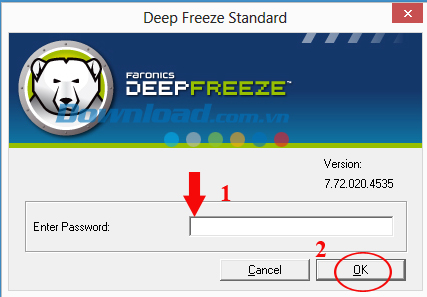
Bước 2: Đây là giao diện chính của Deep Freeze Standard, tại thẻ Status gồm 3 thiết lập chính để bạn lựa chọn:
Sau khi đã chọn lựa xong các chế độ, nhấn OK để áp dụng luôn, còn Apply and Reboot để áp dụng và khởi động lại.
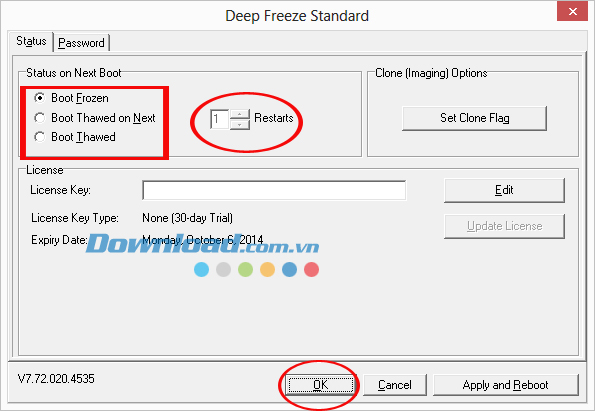
Để đổi mật khẩu Deep Freeze, các bạn hãy mở màn hình quản lý chính lên:
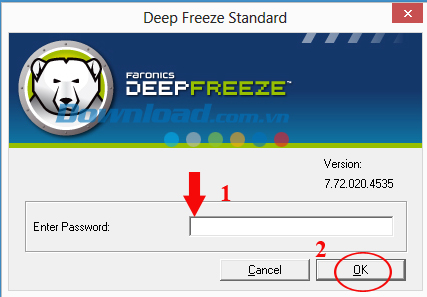
Và chọn phần tab Password như hình dưới:
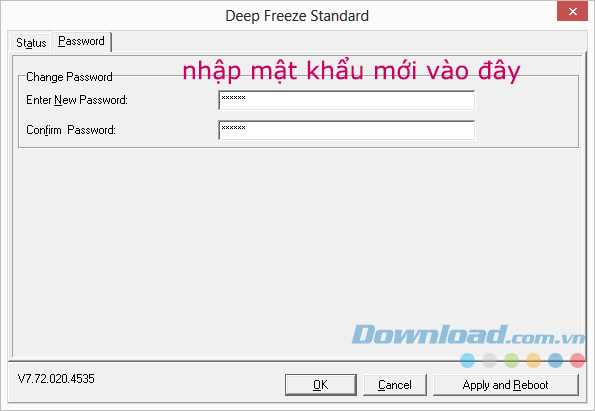
Nhập mật khẩu mới 2 lần, sau đó nhấn OK
Chú ý: Phải khởi động lại máy tính thì các chế độ mới được kích hoạt.
Chúc các bạn thực hiện thành công!
Theo Nghị định 147/2024/ND-CP, bạn cần xác thực tài khoản trước khi sử dụng tính năng này. Chúng tôi sẽ gửi mã xác thực qua SMS hoặc Zalo tới số điện thoại mà bạn nhập dưới đây: